nPOPの設定方法
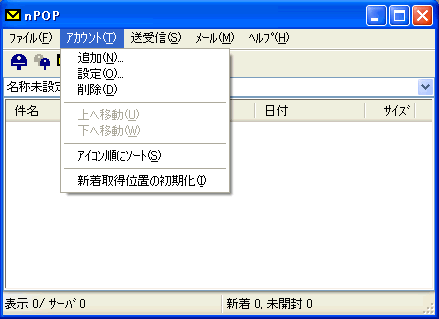
| アカウントの名前 | お客様のメールアドレスなど、わかりやすい名前を任意で入力します |
| POP3サーバ | mail.mnet.ne.jp |
| ポート番号 | 110 |
| ユーザ名 | メールID |
| パスワード | メールのパスワード |
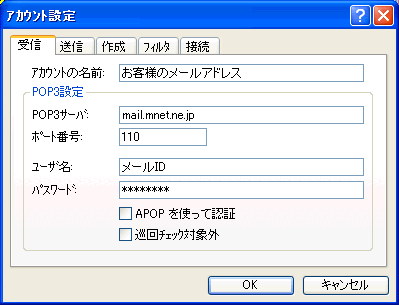
ダイヤルアップ接続の場合は、『接続先』でいつも使用している接続設定を選択し、接続時のユーザ名(接続ID)と、接続のパスワードを入力します。
設定が完了しましたら【OK】をクリックします。
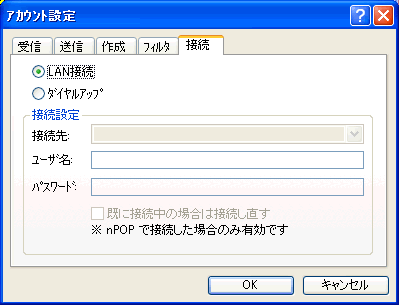

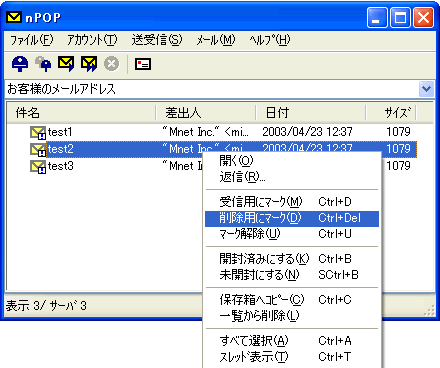

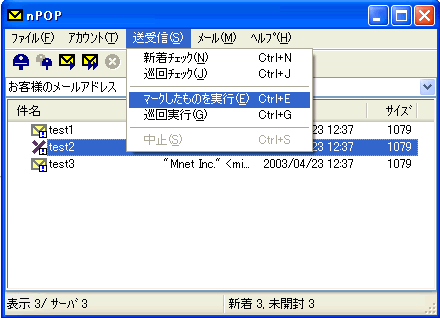
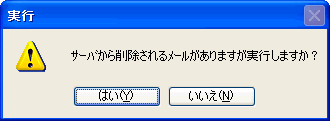
上記の内容で解決できない場合は、下記までご連絡ください。
ここで紹介している設定方法はエムネットのメールアドレスの設定方法です。
エムネット以外で取得されたメールアドレスの設定につきまして問い合わせをいただきましても、回答できませんのでご了承ください。
| エムネットサポート窓口 | ||
| 【サポート電話番号】 |
0120-883-280 | |
| 【サポート専用メールアドレス】 |
support@mnet.ne.jp | |
| 【受付時間】 |
10:00 〜 19:00 (平日のみ 土日祝休み) | |
| ※土曜日・日曜・祝日は、お休みとさせて頂きます。 | ||